Faceți videoclipul mai interesant adăugând o anchetă, un sondaj sau un test utilizând Microsoft Forms. Puteți să adăugați formulare oriunde în videoclipurile pe care le dețineți, să vizualizați răspunsuri și să partajați un link rezumat care afișează răspunsuri și punctaje în Microsoft Forms.
Printre utilizările comune se numără colectarea de feedback, anchete sau sondaje pentru primăriile directorilor generali sau pentru întâlnirile cu toate mâinile, teste pentru videoclipuri de clasă răsturnate și evaluări ale cunoștințelor pentru videoclipurile de instruire ale angajaților.

Adăugarea unui formular la un videoclip
-
În Stream, în meniul Conținutul meu , faceți clic pe Videoclipuri și selectați videoclipul
-
Pe fila Interactivitate , faceți clic pe Adăugare nou
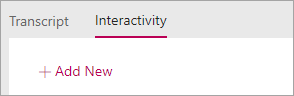
-
Pentru a crea formularul în Formulare, faceți clic pe sfatul ecran de lângă URL formular, apoi faceți clic pe Salt la Microsoft Forms
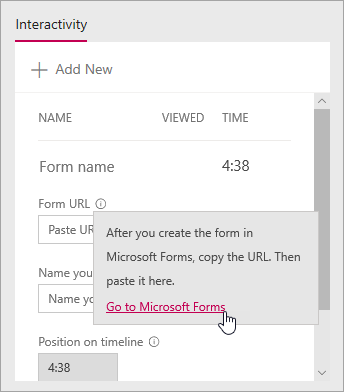
Formularul se deschide într-o nouă filă de browser.
-
În noua filă de browser care afișează Formulare, creați un formular nou:
-
Dacă aceasta este prima dată când utilizați Microsoft Forms, faceți clic pe Introducere, conectați-vă, apoi faceți clic pe Creare formular nou
-
Dacă ați mai utilizat Forms, selectați Formular nou sau Test nou
-
-
Creați-vă formularul dându-i un titlu, adăugând întrebări, selectând o temă și selectând setări cum ar fi particularizarea unui mesaj de mulțumire și primirea unei notificări prin e-mail pentru răspunsuri
Pentru ajutor la crearea unui formular, consultați Crearea unui formular nou, Crearea unui test nou și Formatarea unui formular.

-
După ce ați terminat crearea formularului (formularul se salvează automat), faceți clic pe Partajare, apoi faceți clic pe Copiere pentru a copia ADRESA URL a formularului
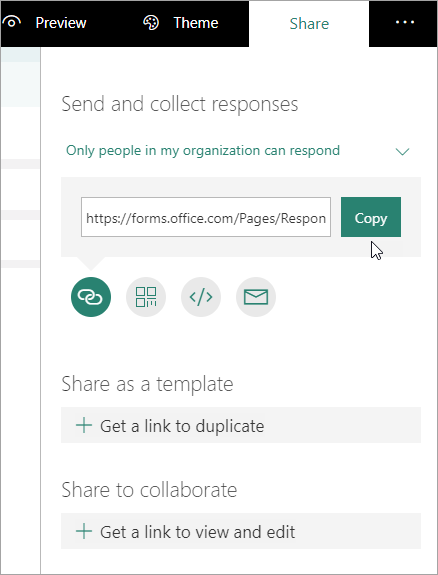
-
Reveniți la fila browserului cu videoclipul Stream și lipiți adresa URL pe care tocmai ați copiat-o în caseta text URL formular
-
Denumiți formularul. Puteți utiliza un alt nume în Stream decât în Formulare
-
Verificați dacă aveți formularul în locul potrivit din videoclip. Ajustați acest lucru glisând capul de redare în noua locație
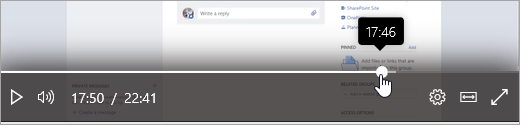
-
Faceți clic pe Adăugare la cronologie
Fila Interactivitate afișează noul formular.
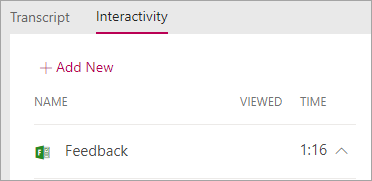
Revizuirea și partajarea răspunsurilor la formulare
-
În Formulare, faceți clic pe Formulare în partea de sus a paginii pentru a accesa pagina de pornire Formulare
-
On the My forms tab, select the form
-
Faceți clic pe fila Răspunsuri
Pentru mai multe informații despre vizualizarea răspunsurilor, consultați Verificarea rezultatelor formularului sau Verificarea rezultatelor testului.
-
Pentru a publica informații rezumative:
-
Faceți clic pe pictograma Mai multe

-
Pentru a obține URL-ul, faceți clic pe Copiere
-
Partajați acest link cu persoane care trebuie să vadă rezultatele
-
Modificarea titlului sau a locației unui formular într-un videoclip
După ce ați terminat de creat un formular în Stream, nu îi puteți modifica titlul sau locul în cronologie. Dacă trebuie să le modificați, ștergeți formularul în Stream, apoi creați un formular nou în Stream care indică spre formularul existent în Forms.
-
Faceți clic pe fila Interactivitate pentru videoclip. Veți vedea o listă cu toate formularele și locațiile lor în cronologie.
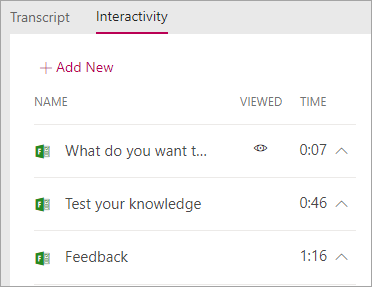
-
Pentru a șterge formularul în Stream, faceți clic pe săgeata de lângă ora la care accesați formularul, faceți clic pe Ștergere formular, apoi, în caseta de dialog de confirmare, faceți clic pe Ștergere.
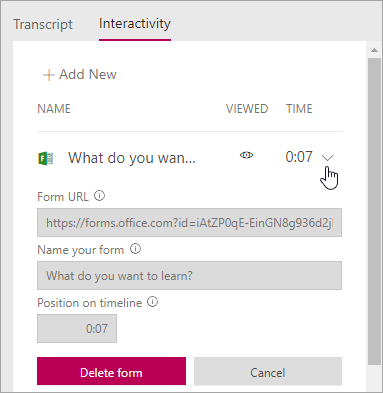
-
Urmați pașii din Adăugarea unui formular la un videoclip, utilizând formularul existent într-Microsoft Forms.
Modificarea întrebărilor sau setărilor formularului în Formulare
Puteți reveni la formular în Microsoft Forms pentru a-l modifica. În plus față de modificarea conținutului, puteți ajusta și setările, cum ar fi adăugarea unei date de început sau de expirare. Pentru mai multe informații despre setări, consultați Ajustarea setărilor formularului sau testului.










